hw-monitor ist eine Linux-Desktopanwendung zur Überwachung verschiedener Aspekte der Hardware Ihres Computers. Es wurde mit dem Tauri-Framework erstellt und verfügt über ein Rust-Backend und ein TypeScript-Frontend, das die React-Bibliothek nutzt.
Die Software deckt vier Hauptbereiche der Überwachung ab:
Der Abschnitt „Prozesse“ bietet detaillierte Informationen zu jedem Prozess, der auf Ihrem Linux-Computer ausgeführt wird. Die Prozesse können zur besseren Lesbarkeit und Nutzungsüberwachung sortiert werden, oder Sie können über die Suchleiste danach suchen. Zu den überwachten Informationen gehören:
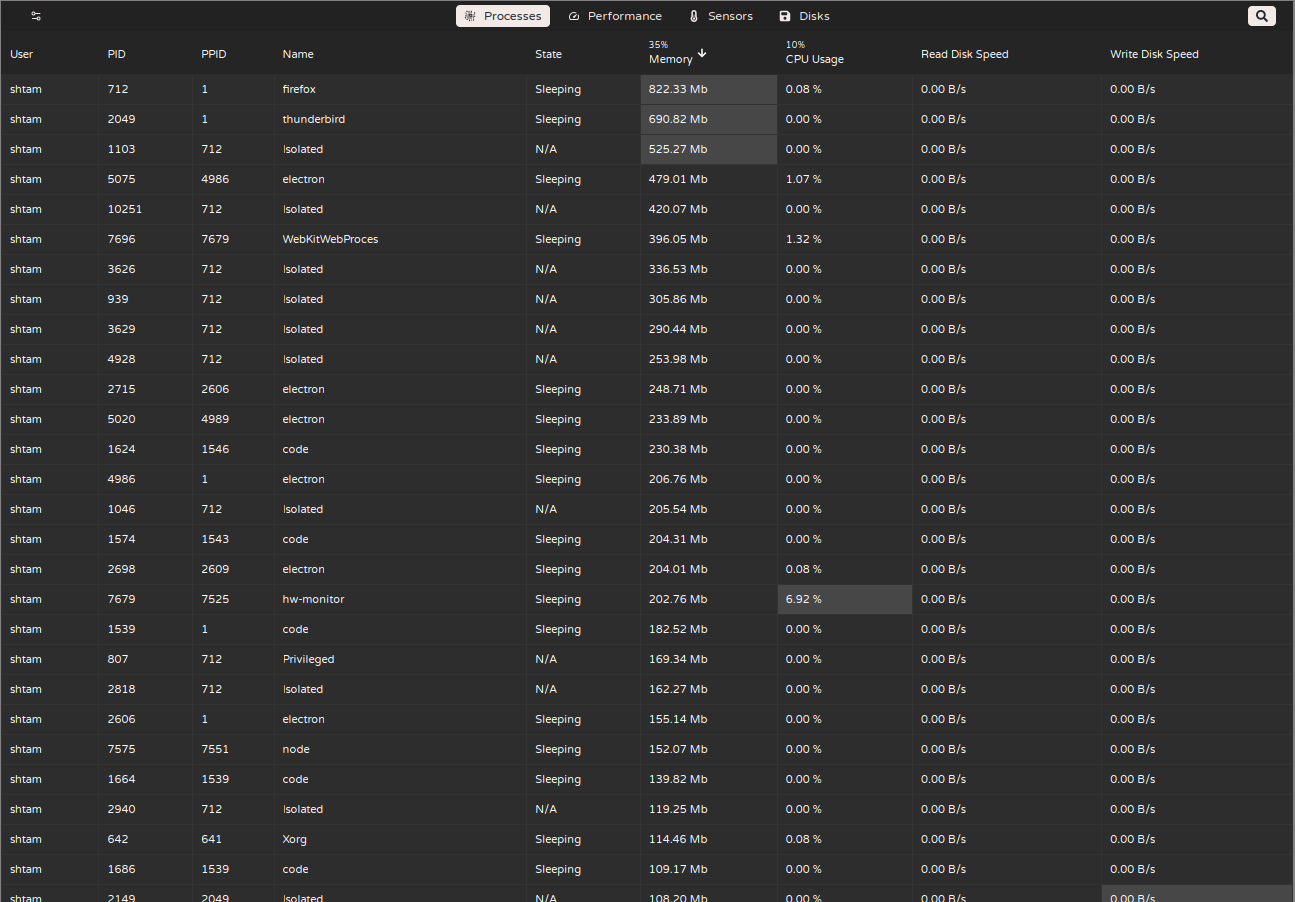
Auf der Seite „Leistung“ werden hauptsächlich Diagramme zur Nutzung wichtiger Hardwarekomponenten angezeigt, z. B. CPU, RAM, GPU und Netzwerkkarten. Zusätzlich zu den Diagrammen bietet es detaillierte Informationen zu jeder Hardwarekomponente, einschließlich CPU-Geschwindigkeit, Anzahl der Kerne, Threads, Sockets, Betriebszeit, RAM- und Swap-Informationen und mehr, wie in den folgenden Bildern dargestellt:
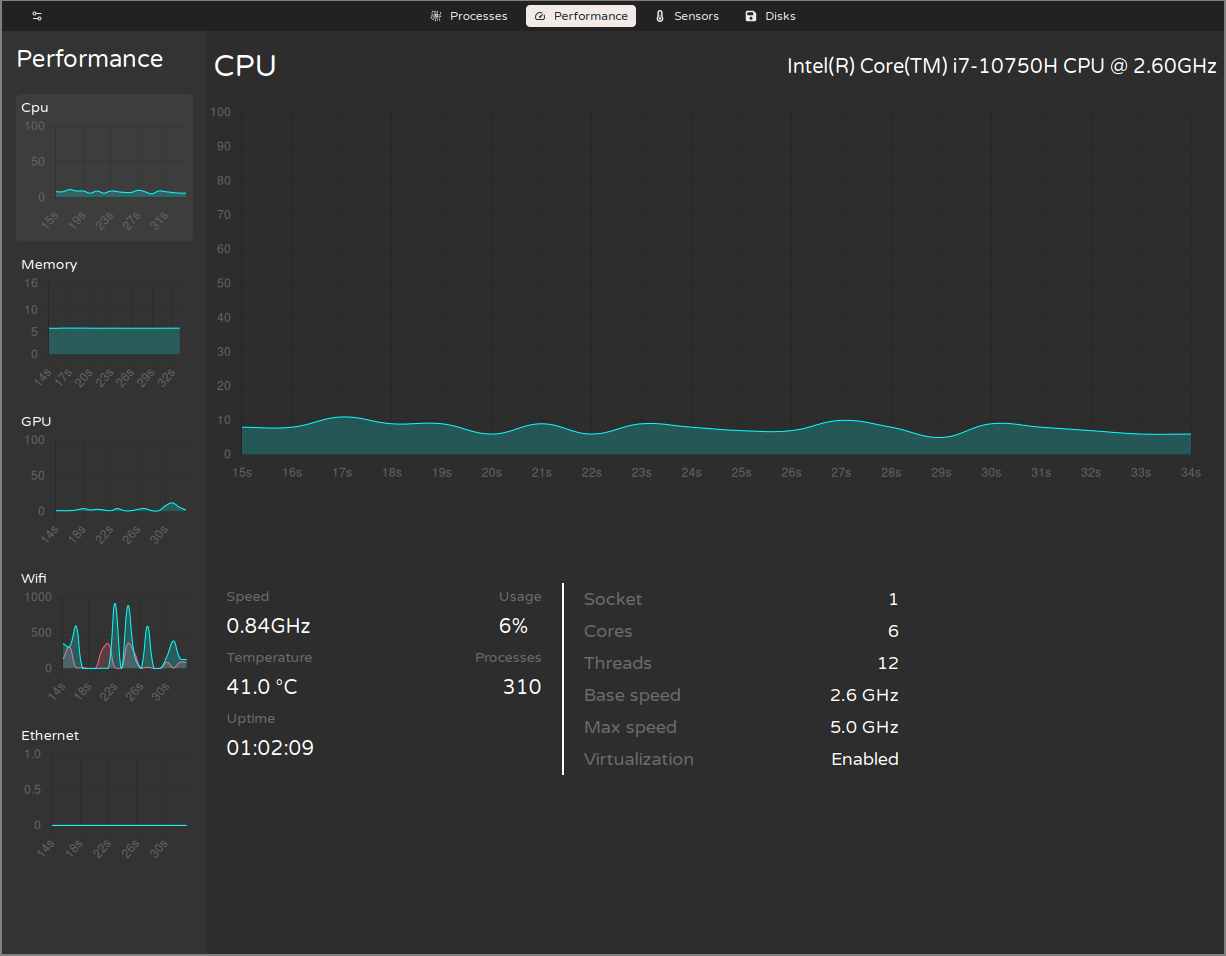
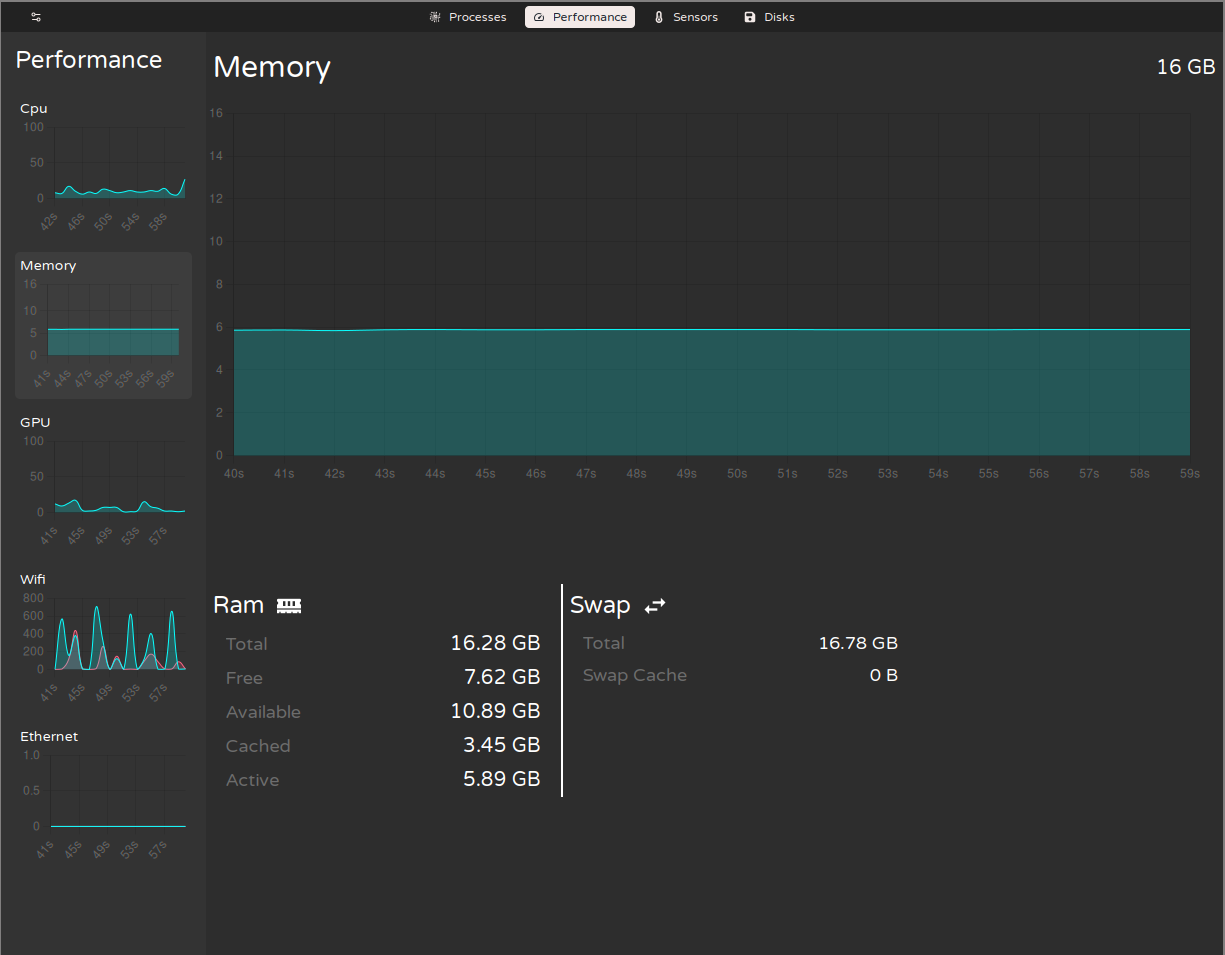
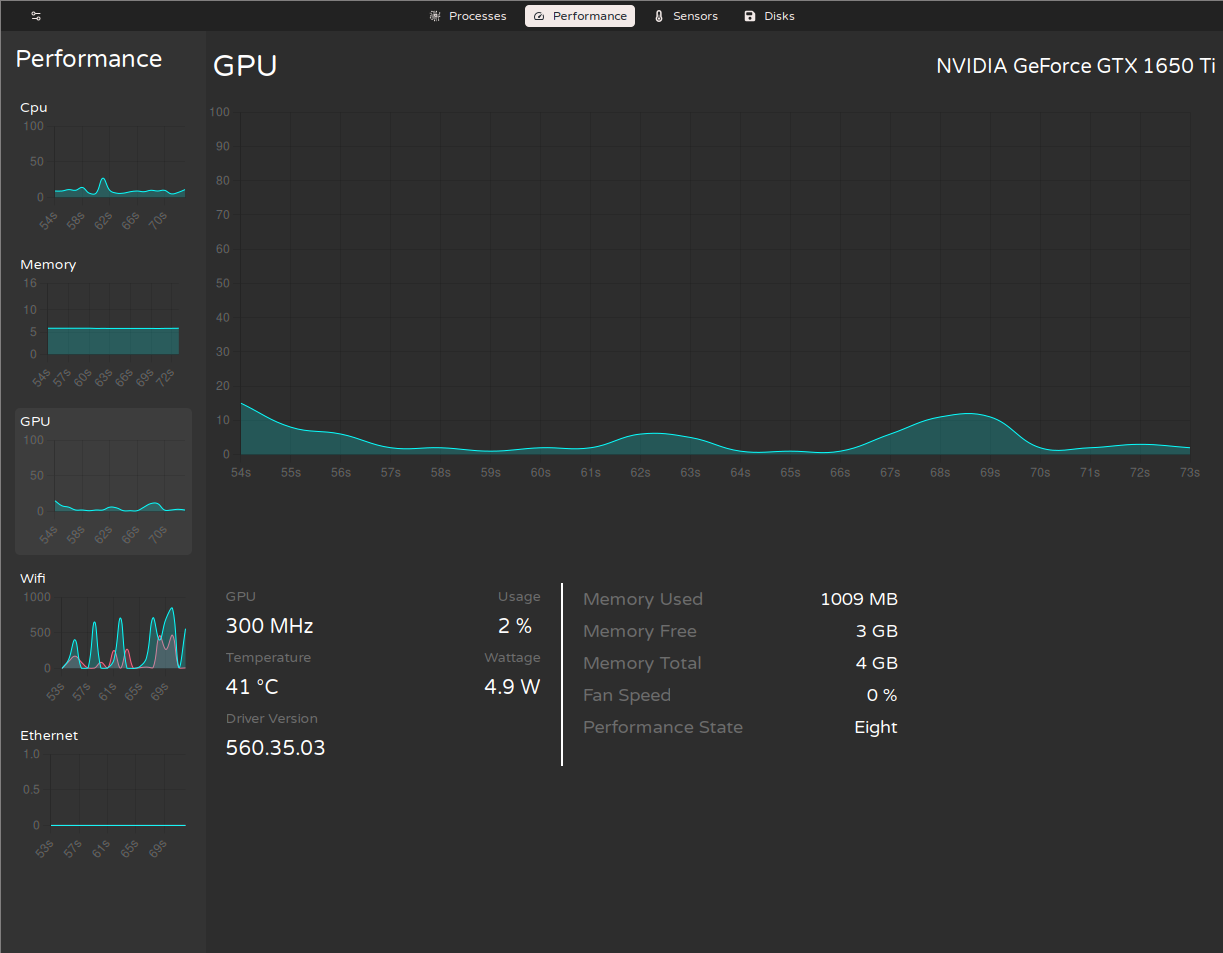
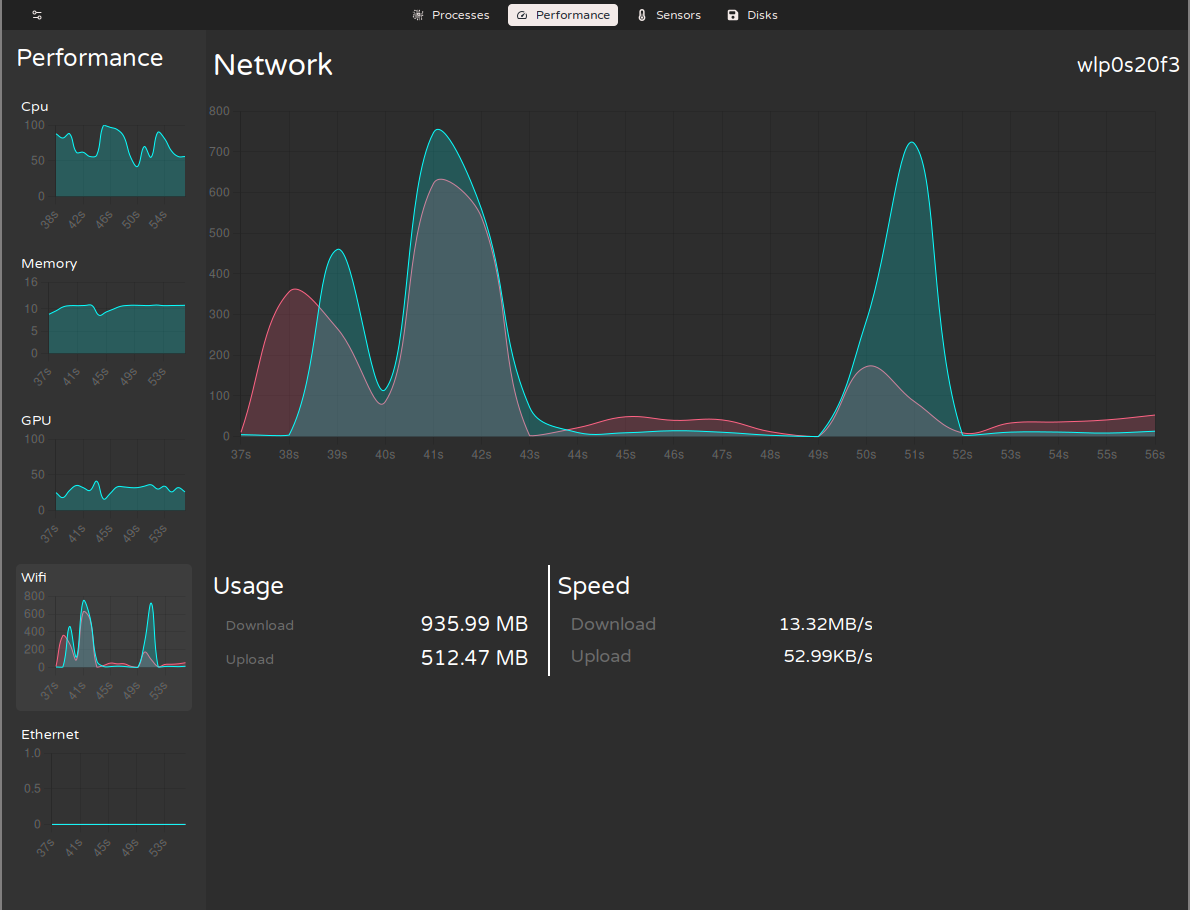
Auf der Seite „Sensoren“ werden alle von der Software erkannten Sensoren angezeigt. Für Laptops ist eine Batteriebox mit ausführlichen Informationen enthalten. Darüber hinaus werden alle erkannten Temperatursensoren mit einer Wärmeleiste angezeigt, wie unten dargestellt:
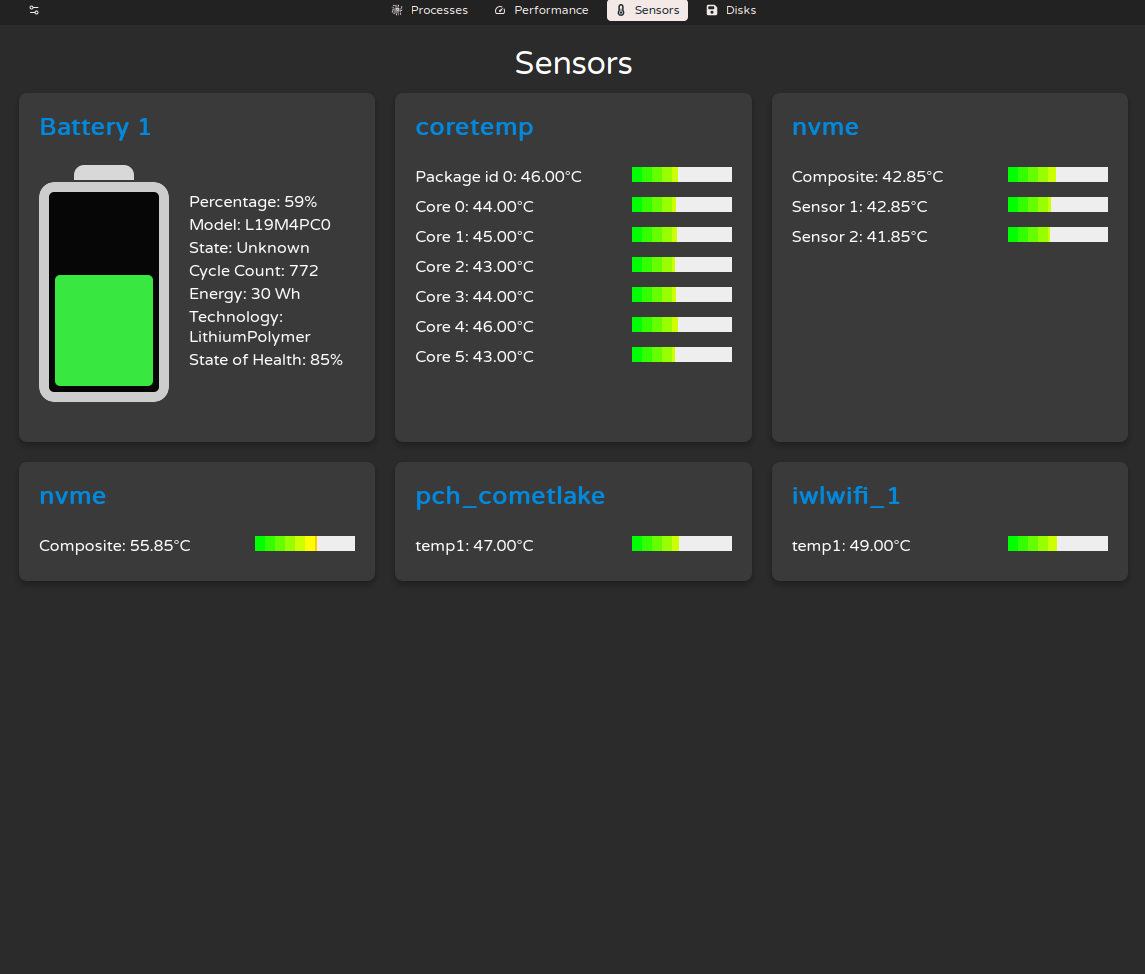
Auf der Seite „Festplatten“ werden die vom Linux-Kernel erkannten Festplatten und Partitionen angezeigt, ähnlich der Ausgabe von lsblk . Darüber hinaus wird die Nutzung der gemounteten Partitionen angezeigt, wie unten dargestellt:
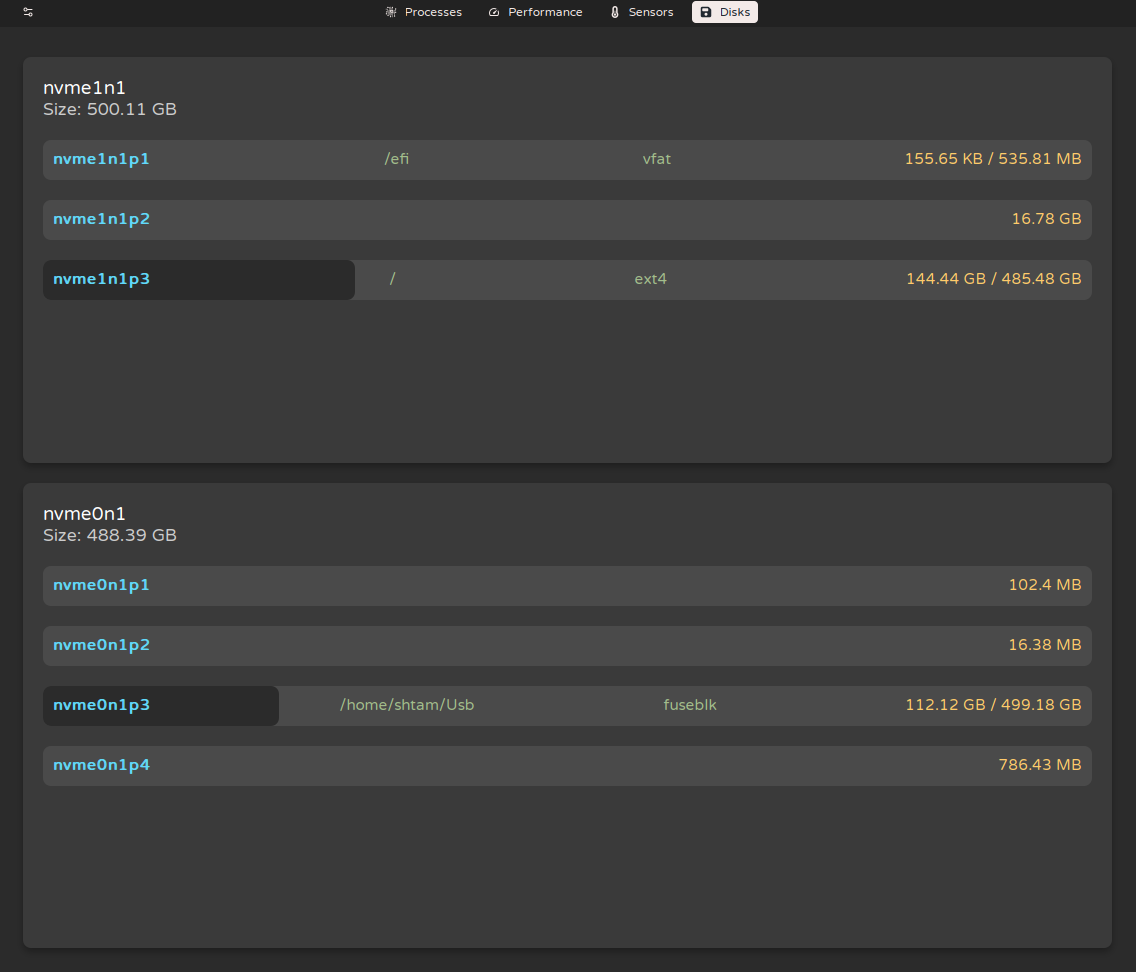
Die Anwendung bietet jetzt umfassende mehrsprachige Unterstützung, sodass Benutzer aus acht verschiedenen Sprachen wählen können: Arabisch, Deutsch, Englisch, Spanisch, Französisch, Polnisch, Russisch und Ukrainisch.
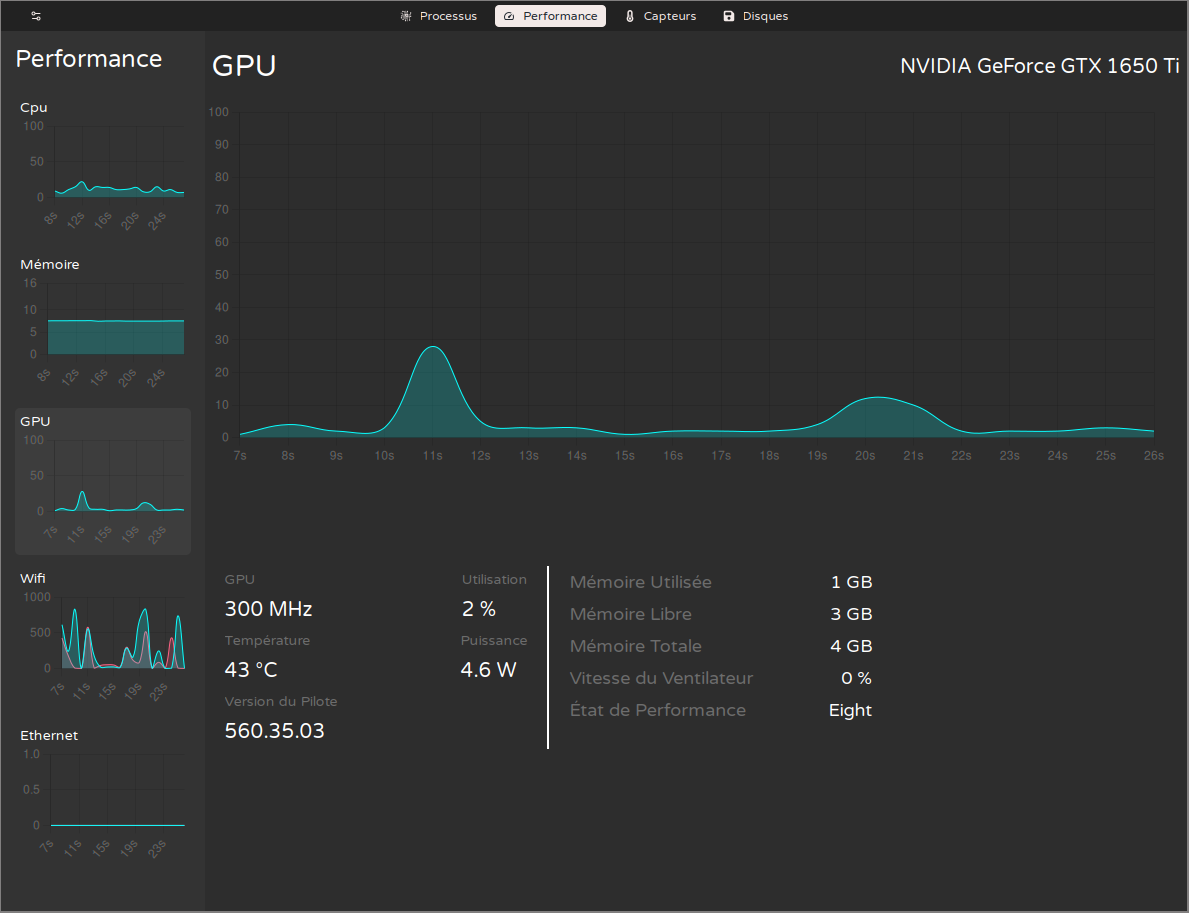
Die Software enthält außerdem eine Konfigurationsdatei, die beim Start in ~/.config/hw-monitor unter dem Namen hw-monitor.conf erstellt wird. Diese Datei kann von der Software aus über eine GUI verwaltet werden, wie unten gezeigt, oder durch Bearbeiten der Datei mit einem Texteditor. Die Konfigurationsdatei enthält eine Gruppe von Farbwerten und anderen Einstellungen wie Aktualisierungszeiten. Die Software lädt ihre Standardkonfiguration, aber alle Komponentenfarben, Schaltflächen und Formen können für maximale Anpassbarkeit und benutzergesteuertes Erlebnis bearbeitet werden.
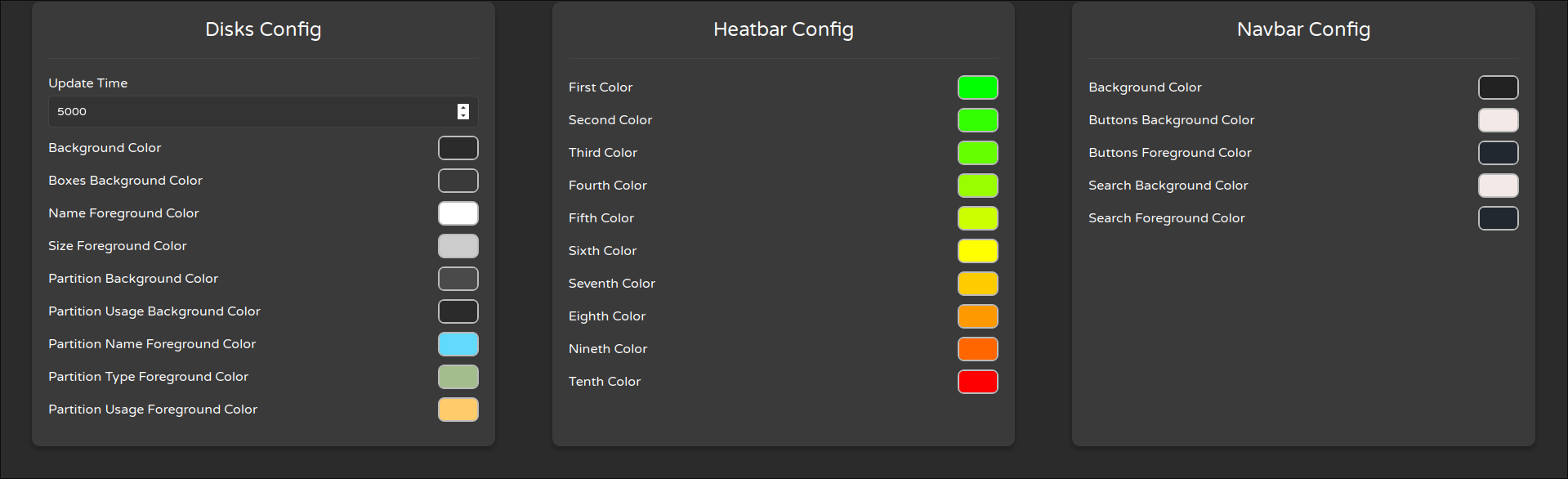
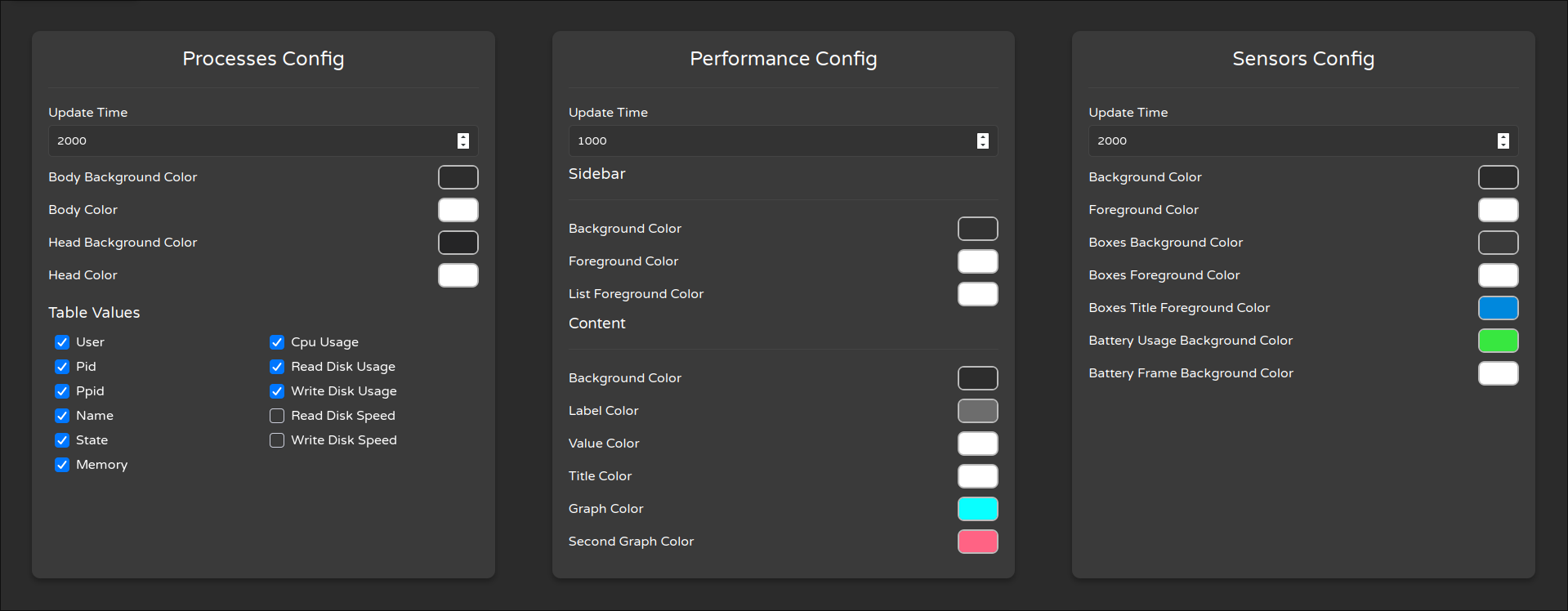
Neben der Standardkonfiguration gibt es ein weiteres schönes Thema mit einer ähnlichen Palette wie Catpuccin. 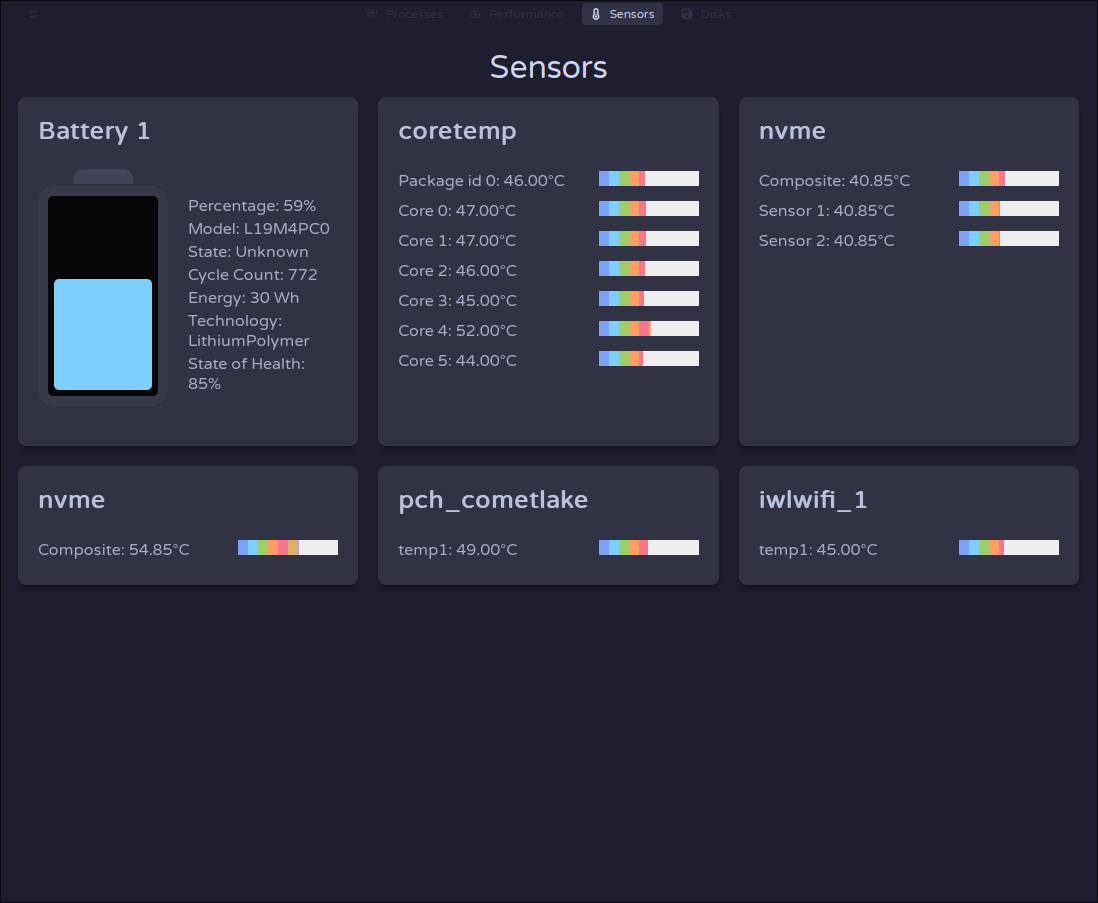

# Catpuccin Theme
# #################
# ## processes ###
# ################
processes_update_time=2000
processes_body_background_color= # 1E1E2E
processes_body_color= # CDD6F4
processes_head_background_color= # 313244
processes_head_color= # CDD6F4
processes_table_values=user,pid,ppid,name,state,cpu_usage,memory
# ###################
# ## performance ###
# ##################
performance_update_time=1000
performance_sidebar_background_color= # 313244
performance_sidebar_color= # CDD6F4
performance_sidebar_selected_color= # 74C7EC
performance_background_color= # 1E1E2E
performance_title_color= # F38BA8
performance_label_color= # A6E3A1
performance_value_color= # 89B4FA
performance_graph_color= # A6E3A1
performance_sec_graph_color= # FAB387
# ###############
# ## sensors ###
# ##############
sensors_update_time=5000
sensors_background_color= # 1E1E2E
sensors_foreground_color= # CDD6F4
sensors_boxes_background_color= # 313244
sensors_boxes_foreground_color= # A6ADC8
sensors_battery_background_color= # 7dcfff
sensors_battery_frame_color= # 45475A
sensors_boxes_title_foreground_color= # BAC2DE
# #############
# ## disks ###
# ############
disks_update_time=5000
disks_background_color= # 1E1E2E
disks_boxes_background_color= # 313244
disks_name_foreground_color= # 89B4FA
disks_size_foreground_color= # 89DCEB
disks_partition_background_color= # 181825
disks_partition_usage_background_color= # 3b3b52
disks_partition_name_foreground_color= # A6ADC8
disks_partition_type_foreground_color= # A6ADC8
disks_partition_usage_foreground_color= # A6E3A1
# ##############
# ## navbar ###
# #############
navbar_background_color= # 1E1E2E
navbar_buttons_background_color= # 313244
navbar_buttons_foreground_color= # CDD6F4
navbar_search_background_color= # 313244
navbar_search_foreground_color= # CDD6F4
# ###############
# ## heatbar ###
# ##############
heatbar_color_one= # 7aa2f7
heatbar_color_two= # 7dcfff
heatbar_color_three= # 9ece6a
heatbar_color_four= # ff9e64
heatbar_color_five= # f7768e
heatbar_color_six= # e0af68
heatbar_color_seven= # bb9af7
heatbar_color_eight= # 7aa2f7
heatbar_color_nine= # 2ac3de
heatbar_color_ten= # a9b1d6
language=en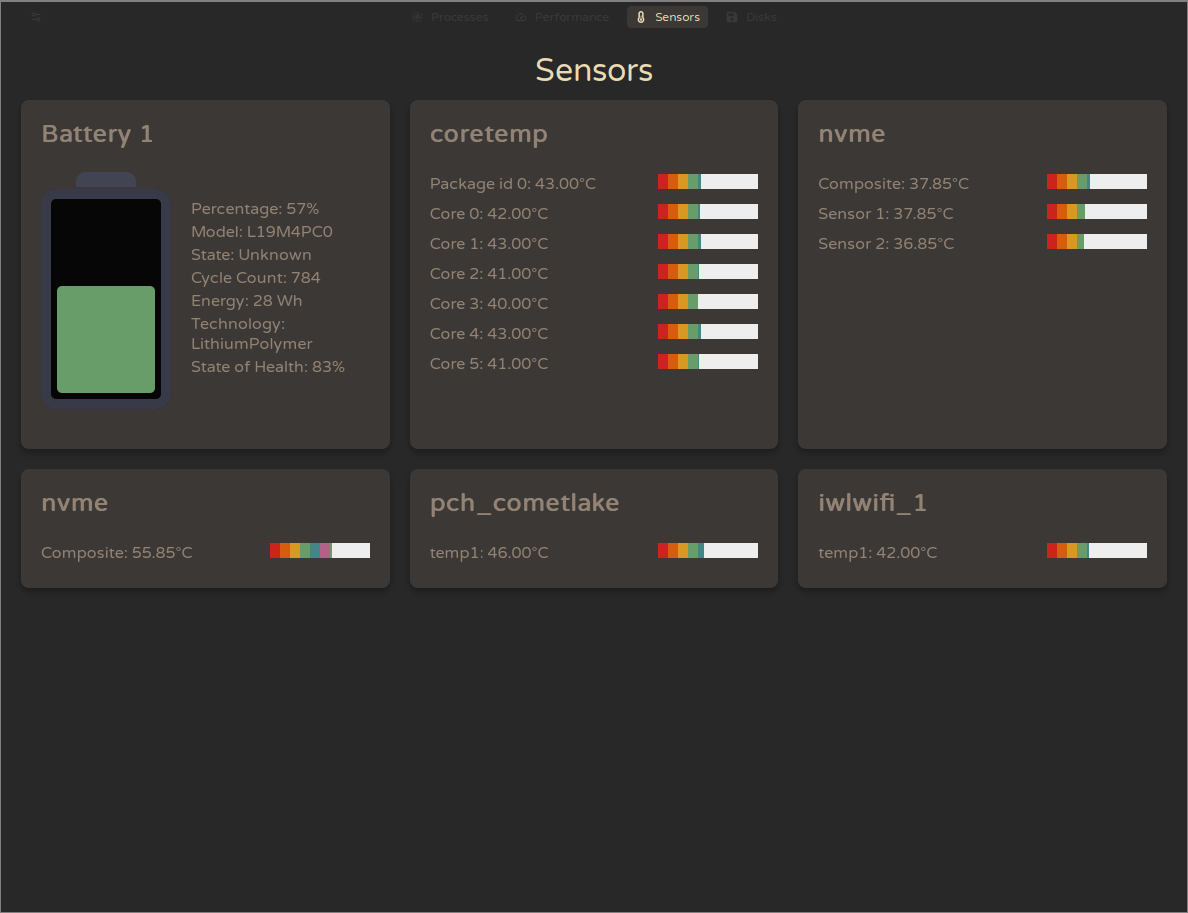
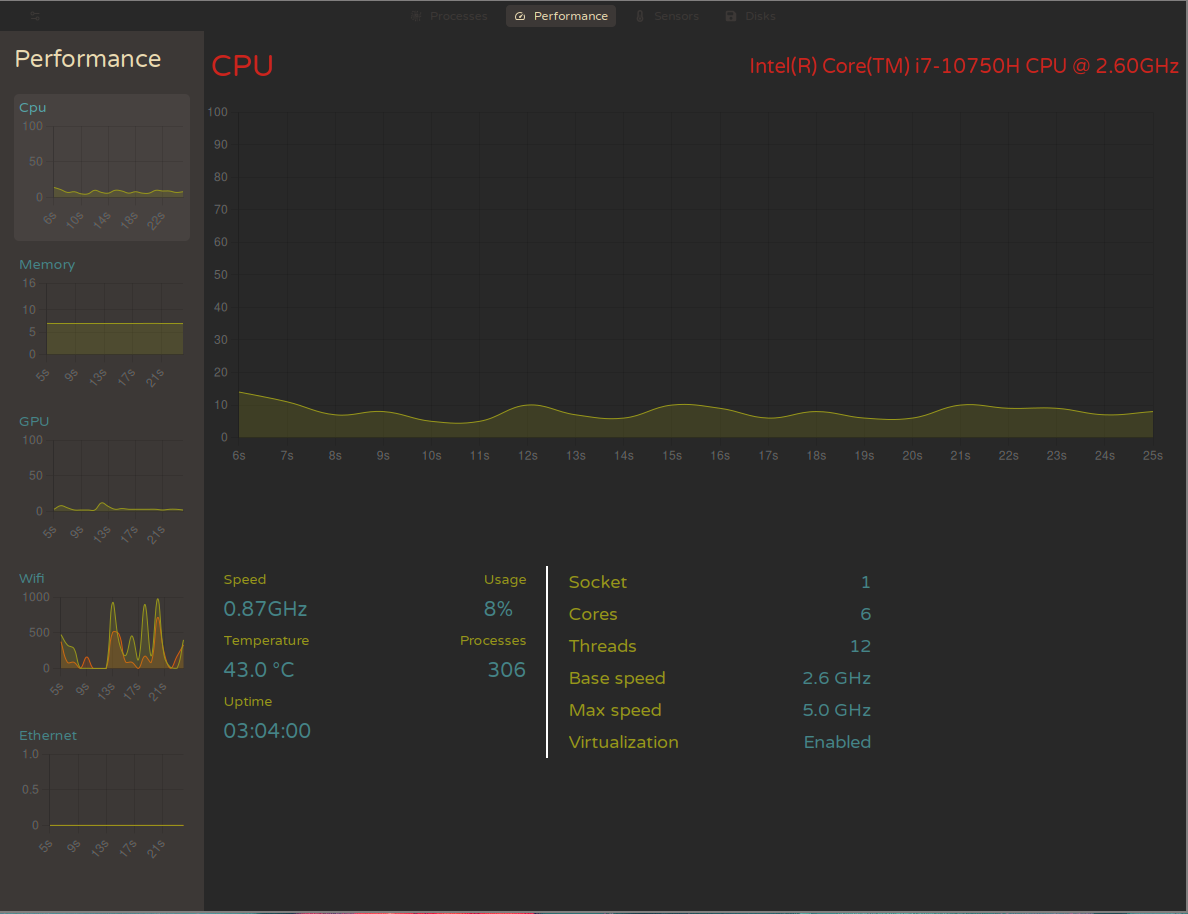
# #################
# ## processes ###
# ################
processes_update_time=2000
processes_body_background_color= # 282828
processes_body_color= # ebdbb2
processes_head_background_color= # 3c3836
processes_head_color= # ebdbb2
processes_table_values=user,pid,ppid,name,state,cpu_usage,memory
# ###################
# ## performance ###
# ##################
performance_update_time=1000
performance_sidebar_background_color= # 3c3836
performance_sidebar_color= # ebdbb2
performance_sidebar_selected_color= # 458588
performance_background_color= # 282828
performance_title_color= # cc241d
performance_label_color= # 98971a
performance_value_color= # 458588
performance_graph_color= # 98971a
performance_sec_graph_color= # d65d0e
# ###############
# ## sensors ###
# ##############
sensors_update_time=5000
sensors_background_color= # 282828
sensors_foreground_color= # ebdbb2
sensors_boxes_background_color= # 3c3836
sensors_boxes_foreground_color= # 928374
sensors_battery_background_color= # 689d6a
sensors_battery_frame_color= # 45475A
sensors_boxes_title_foreground_color= # 928374
# #############
# ## disks ###
# ############
disks_update_time=5000
disks_background_color= # 282828
disks_boxes_background_color= # 3c3836
disks_name_foreground_color= # 458588
disks_size_foreground_color= # 689d6a
disks_partition_background_color= # 1d2021
disks_partition_usage_background_color= # 504945
disks_partition_name_foreground_color= # 928374
disks_partition_type_foreground_color= # 928374
disks_partition_usage_foreground_color= # 98971a
# ##############
# ## navbar ###
# #############
navbar_background_color= # 282828
navbar_buttons_background_color= # 3c3836
navbar_buttons_foreground_color= # ebdbb2
navbar_search_background_color= # 3c3836
navbar_search_foreground_color= # ebdbb2
# ###############
# ## heatbar ###
# ##############
heatbar_color_one= # cc241d
heatbar_color_two= # d65d0e
heatbar_color_three= # d79921
heatbar_color_four= # 689d6a
heatbar_color_five= # 458588
heatbar_color_six= # b16286
heatbar_color_seven= # 689d6a
heatbar_color_eight= # 458588
heatbar_color_nine= # 98971a
heatbar_color_ten= # 928374
language=enSie können die App von der Release-Seite herunterladen oder sie selbst erstellen, indem Sie den Anweisungen im Repository folgen.
Beim Ausführen der App kann ein Fehler im Zusammenhang mit fehlenden gemeinsam genutzten Bibliotheken auftreten, z. B.:
error while loading shared libraries: libjavascriptcoregtk-4.0.so-18
Um dieses Problem zu beheben, installieren Sie das entsprechende Paket für Ihre Linux-Distribution:
sudo pacman -S webkit2gtksudo apt install libwebkit2gtk-4.0-devsudo dnf install webkit2gtk4.0-develsudo emerge --ask net-libs/webkit-gtk:4sudo xbps-install -S webkit2gtk-develWenn Sie eine Nvidia-GPU verwenden und auf Fehler stoßen wie:
src/nv_gbm.c:300: GBM-DRV error (nv_gbm_create_device_native): nv_common_gbm_create_device failed (ret=-1)
KMS: DRM_IOCTL_MODE_CREATE_DUMB failed: Permission denied
Failed to create GBM buffer of size 800x600: Permission deniedUm dies zu beheben, fügen Sie die folgenden Umgebungsvariablen zu Ihrer Shell-Konfigurationsdatei hinzu (z. B. .bashrc, .zshrc):
export WEBKIT_DISABLE_DMABUF_RENDERER=1
export LIBGL_ALWAYS_SOFTWARE=1
export QT_XCB_FORCE_SOFTWARE_OPENGL=1für die Fischschale
set -Ux WEBKIT_DISABLE_DMABUF_RENDERER 1
set -Ux LIBGL_ALWAYS_SOFTWARE 1
set -Ux QT_XCB_FORCE_SOFTWARE_OPENGL 1Nachdem Sie diese Zeilen hinzugefügt haben, speichern Sie die Datei und führen Sie source ~/.bashrc (oder source ~/.zshrc, abhängig von Ihrer Shell) aus, um die Änderungen zu übernehmen.
Befolgen Sie diese Schritte, um die App lokal zu erstellen:
Klonen Sie das Repository :
git clone https://github.com/husseinhareb/hw-monitor
Abhängigkeiten installieren :
cd hw-monitor/
npm install
Führen Sie die Anwendung aus :
npm run tauri dev
Erstellen Sie die Anwendung :
npm run tauri build
Beiträge sind willkommen! Wenn Sie einen Beitrag leisten möchten:
Fork the repository.
Create your branch: git checkout -b feature/YourFeature.
Commit your changes: git commit -m 'Add some feature'.
Push to the branch: git push origin feature/YourFeature.
Submit a pull request.
Dieses Projekt ist unter der MIT-Lizenz lizenziert.